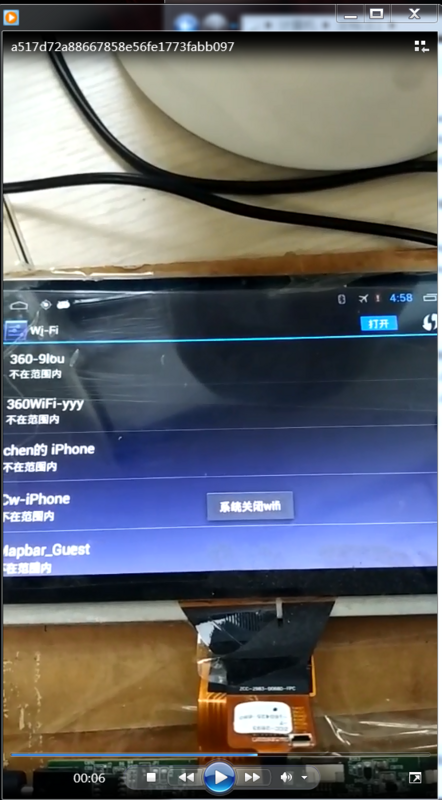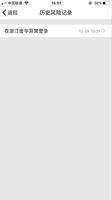tplink怎么手机设置(tplink怎么手机设置wifi密码)

tp-link路由器用手机怎么设置
具体方法如下:
1.首先要连接好无线路由器和网线、调制解调器。要确保网络畅通、所有指示灯都正常亮着。
2.然后打开手机设置,连接没有密码信号且为满格的无线。
3.打开手机浏览器,输入无线路由器的地址:192.168.1.1。
4.然后在提示框中输入用户名和密码(都是admin)。
5.进入设置页面中先找到路由器设置向导,由于手机页面较小,大家可以放大进行查找哦。
6.然后打开设置向导,按照提示点击“下一步”。
7.接下来需要选择上网方式,一般是选择PPPoE方式(也可以选择让路由器自动选择)。选择好后点击“下一步”。
8.然后输入运营商提供的宽带账号和密码,输入后点击“下一步”。
9.最后是无线网络设置,按照个人需要填写Wifi名称和创建Wifi密码。(小编提示为了避免他人蹭网,密码尽量复杂一点哦,但是前提是自己要记得)。
10.这样用手机设置无线密码就完成了,点击设置重新输入密码吧。
拓展资料:
Wi-Fi是一种允许电子设备连接到一个无线局域网(WLAN)的技术,通常使用2.4G UHF或5G SHF ISM 射频频段。连接到无线局域网通常是有密码保护的;但也可是开放的,这样就允许任何在WLAN范围内的设备可以连接上。
Wi-Fi是一个无线网络通信技术的品牌,由Wi-Fi联盟所持有。目的是改善基于IEEE 802.11标准的无线网路产品之间的互通性。有人把使用IEEE 802.11系列协议的局域网就称为无线保真。甚至把Wi-Fi等同于无线网际网路(Wi-Fi是WLAN的重要组成部分)。
tp路由器怎么手机设置
买了tp路由器,但你知道tp路由器怎么手机设置呢?以下是我整理的tp路由器怎么手机设置,欢迎阅读。
第一步、路由器线路连接
1、TP-Link TL-WR842N路由器中的WAN口,需要用网线,连接到猫的网口;
如果你家的宽带没有用到猫,则需要把入户的宽带网线,插在TL-WR842N路由器的WAN口。
2、如果家里面有电脑,应该用网线,连接到TL-WR842N路由器的LAN(1234)口。
第二步、连接路由器信号
新买的或者恢复出厂设置后的TL-WR842N路由器,在接通电源后,会发射一个默认的无线信号。
当我们使用手机来设置TL-WR842N路由器上网时,手机需要先连接到TL-WR842N的'默认无线信号。
手机连接路由器默认无线信号
重要说明:
(1)、TP-Link TL-WR842N的默认无线信号没有密码,手机是可以直接连接的。
(2)、手机设置无线路由器的时候,不需要手机联网的。只要手机连接了路由器的无线信号,即使手机不能上网,也是可以设置路由器的。
第三步、设置路由器上网
1、设置管理员密码
在手机浏览器中输入: tplogin.cn 打开TL-WR842N的设置界面——根据页面提示,先给TL-WR842N路由器设置一个“管理员密码”,如下图所示。
在手机浏览器中输入 tplogin.cn
给路由器设置管理员密码
可能遇到的问题:
在手机浏览器中输入tplogin.cn 后,打不开TL-WR842N路由器的设置界面。
2、设置上网参数
V7、V8、V9版本的TL-WR842N路由器,具备自动检测“上网方式”的功能。稍微等待几秒钟,根据检测的结果,设置对应的上网参数就可以了。
(1)、如果检测到“上网方式”是:宽带拨号上网 ——则需要在下方填写你家的“宽带账号”、“宽带密码”,如下图所示
(2)、如果检测到“上网方式”是:自动获得IP地址——直接点击页面中的“下一步”就可以了,无需其它的设置了。
(3)、如果检测到“上网方式”是:固定IP地址 ——需要在页面中,填写:IP地址、子网掩码、网关、DNS服务器 等信息,如下图所示。
3、设置无线参数
根据页面中的提示信息,设置TL-WR842N路由器的“无线名称”、“无线密码”,如下图所示。
注意问题:
(1)、“无线名称”,建议使用 字母、数字来设置,不要用中文汉字来设置。因为,目前还有些手机、笔记本电脑、平板电脑等无线设备,不支持中文名称的无线信号。
(2)、“无线密码”,建议大家用:大写字母+小写字母+数字+符号的组合来设置,并且无线密码的长度要大于8位。这样可最确保无线网络的安全性,不会被破解wifi密码。
4、完成设置
设置好TL-WR842N路由器的 无线名称、无线密码后,系统会自动应用刚才的设置参数。
5、重新连接信号
在前面的设置中,我们重新设置了TL-WR842N路由器的无线名称、无线密码。
所以,此时需要让手机,连接到TL-WR842N路由器现在的这个无线信号。
手机重新连接路由器的wifi信号
第四步、检查设置是否成功
1、重新再手机浏览器中输入:tplogin.cn ,打开TL-WR842N路由器登录界面——输入“管理员密码”,登录到TL-WR842N的设置界面。
温馨提示:
如果手机浏览器中输入tplogin.cn后,如果出现下图所示的页面;此时点击“继续访问网页版”按钮,就会出现登录界面了。
点击“继续访问网页版”按钮
2、点击“路由设置”——“上网设置”,然后查看右侧页面中的提示信息。
PS:V9版本的TL-WR842N路由器,应该点击“高级设置”——“网络参数”——“WAN口设置”打开,然后查看右侧页面提示信息。
如果页面中显示:WAN口网络已连接,如下图所示。
说明TL-WR842N路由器设置成功,电脑、手机可以连接这台路由器正常上网了。
tplink无线路由器手机怎么设置方法
tplink无线路由器手机设置方法如下:
1、正确安装tp-link无线路由器,在tp-link无线路由器通电的情况下,将猫(光纤猫或电话猫)引出的网线连接到路由器的WAN口。
如果大家的宽带没有猫,是一根直接入户的网线,那么直接将这根网线连接到路由器的WAN口上即可。如果大家此时想要连接电脑,用网线将电脑连接在路由器的LAN口即可。
2、在路由器的底部标贴上查看路由器出厂的无线信号名称,手机找到对应的无线名称进行连接。
2、手机连接到tp-link无线路由器wifi信号。启用手机上的无线功能WLAN,然后搜索tp-link无线路由器的无线WiFi信号,搜索到信号后,点击连接即可。
新购买或恢复出厂设置后的tp-link无线路由器是没有无线wifi密码的,手机搜索到wifi信号后,点击即可连接上,无需输入wifi密码。
3、连接Wi-Fi后,手机会自动弹出路由器的设置页面。若未自动弹出请打开浏览器,打开手机上的浏览器,在浏览器的地址栏中输入新版tp-link无线路由器登录地址“tplogin.cn”。
4、在“设置密码”框后面为tp-link无线路由器设置登录密码,在“确认密码”中再次输入密码,点击“确认”。进入tp-link无线路由器快捷设置界面,等待正在检测提示。
5、 登录成功后,检测上网方式,根据检测到的上网方式,填写该上网方式的对应参数,宽带有宽带拨号、自动获取IP地址、固定IP地址三种上网方式。上网方式是由宽带运营商决定的,如果无法确认上网方式,请联系宽带运营商。
6、设置路由器的无线名称和无线密码,设置完成后,点击“完成”保存配置。
7、无线名称建议设置为字母或数字,尽量不要使用中文、特殊字符,避免部分无线客户端不支持中文或特殊字符而导致搜索不到或无法连接。
注意事项:TP-LINK路由器默认的无线信号且没有密码。为确保您的网络安全,一定要设置无线密码,防止他人非法蹭网。
手机怎么设置tplink路由器无线桥接
步骤:
1、在手机浏览器中输入tplogin.cn(常用地址是192.168.1.1与192.168.0.1),在登录页面输入“管理员密码”,登录到副路由器的设置页面。
2、点击“应用管理”选项,打开副路由器的无线桥接设置。
3、点击“无线桥接”选项,进入”无线桥接“设置。
4、运行无线桥接向导,点击“开始设置”按钮,进入无线桥接的设置向导页面。
5、新版tp-link路由器,此时会自动扫描附近的无线信号。
6、在无线信号扫描结果中,找到并选择“主路由器”的无线信号,输入主路由器的无线密码。
7、新版tp-link路由器,在设置无线桥接的时候,会自动从主路由器获取一个IP地址。
8、如果你的副路由器没有这个功能,那么你需要在副路由器中,找到“LAN口设置”选项,手动修改副路由器的IP地址。
9、修改的原则如下:
若主路由器的LAN口IP地址是:192.168.1.1,则副路由器的LAN口IP地址修改为:192.168.1.2。
若主路由器的LAN口IP地址是:192.168.0.1,则副路由器的LAN口IP地址修改为:192.168.0.2。
若主路由器的LAN口IP地址是:192.168.2.1,则副路由器的LAN口IP地址修改为:192.168.2.2。
10、设置副路由器无线参数,可以把副路由器的无线名称、无线密码,设置成与主路由器的无线名称和密码相同。
11、新版tp-link路由器,在设置无线桥接后,会自动关闭DHCP服务器。所以,这里无需我们手动去关闭了。如果你的路由器不具备自动关闭DHCP服务器的功能,则需要你在副路由器的设置页面中,找到“DHCP服务器”选项。
12、手动进行关闭。至此,设置完成。
tplink路由器手机设置
设置方法如下:
1、将前端上网的宽带线连接到路由器的WAN口,如果有上网电脑将其连接到路由器的LAN口上。请确认入户宽带的线路类型,根据入户宽带线路的不同,分为光纤、网线、电话线三种接入方式。
2、在路由器的底部标贴上查看路由器出厂的无线信号名称。
3、打开手机的无线设置,连接路由器出厂的无线信号。
4、连接WiFi后,手机会自动弹出路由器的设置页面。若未自动弹出请打开浏览器,在地址栏输入路由器管理地址。在弹出的窗口中设置路由器的登录密码,密码长度在6到32位区间,该密码用于以后管理路由器(登录界面),请妥善保管。
5、登录成功后,路由器会自动检测上网方式,根据检测到的上网方式,填写该上网方式的对应参数。宽带有宽带拨号、自动获取IP地址、固定IP地址三种上网方式。上网方式是由宽带运营商决定的,如果无法确认您的上网方式,请联系宽带运营商确认。
6、设置路由器的无线名称和无线密码,设置完成后,点击“完成”保存配置。请一定记住路由器的无线名称和无线密码,在后续连接路由器无线时需要用到。
7、路由器设置完成,无线终端连接刚才设置的无线名称,输入设置的无线密码,可以打开网页尝试上网了。
以上是 tplink怎么手机设置(tplink怎么手机设置wifi密码) 的全部内容, 来源链接: utcz.com/wiki/798322.html